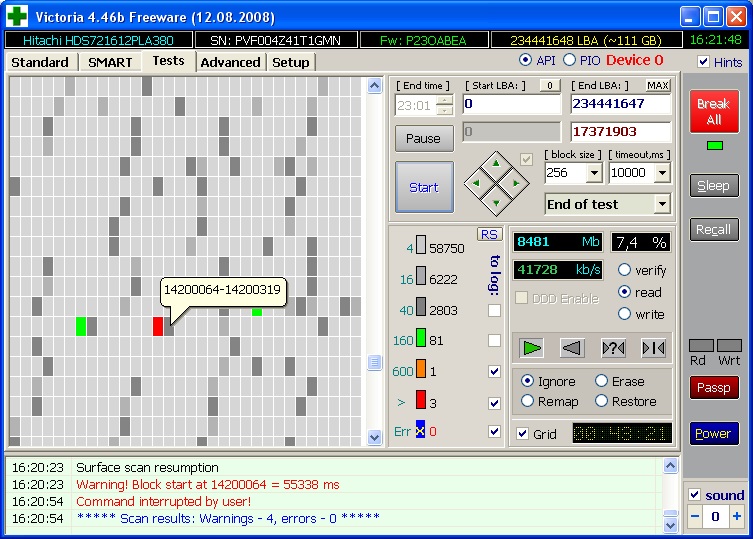
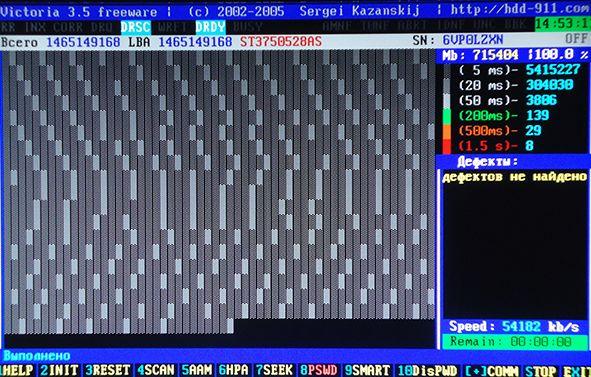


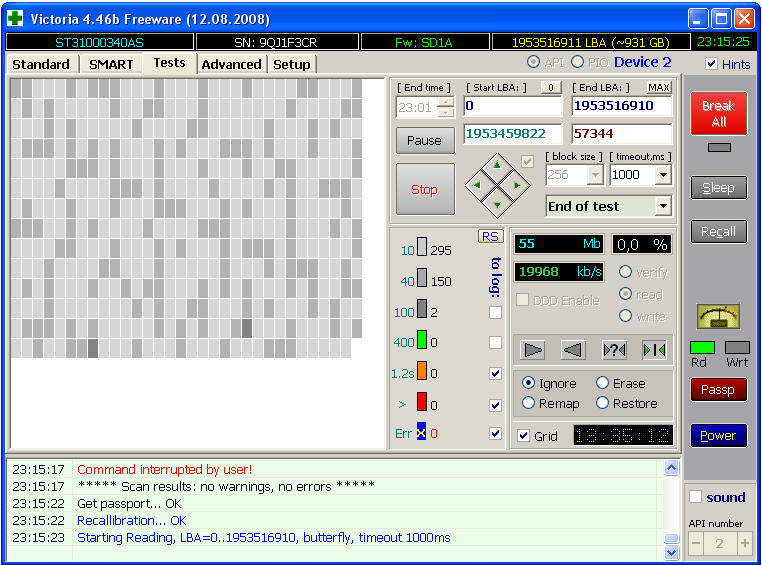


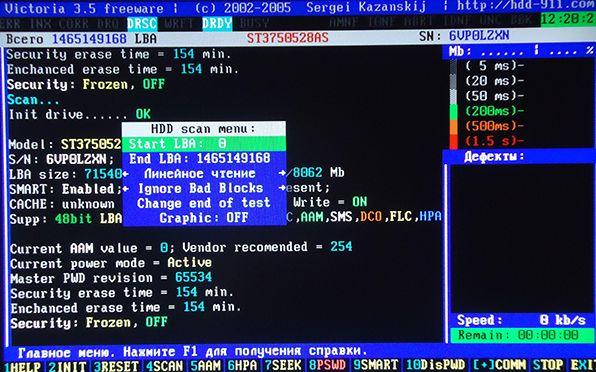

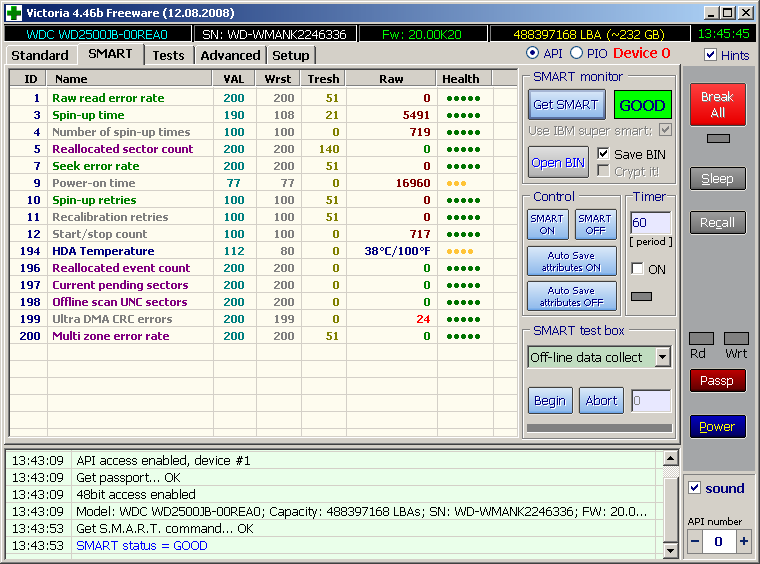
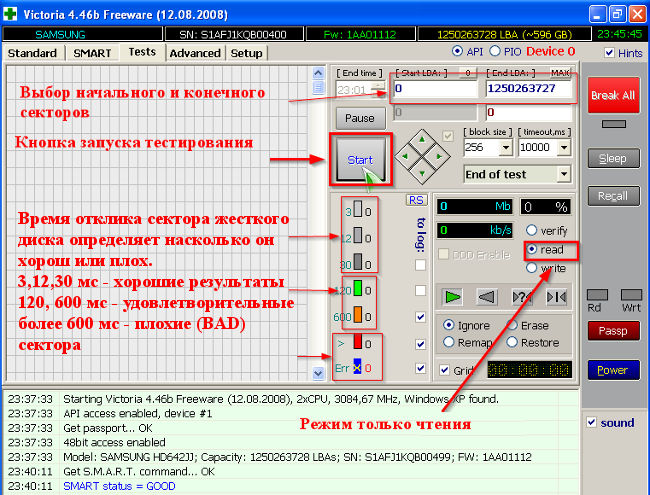
 Рейтинг: 4.9/5.0 (1669 проголосовавших)
Рейтинг: 4.9/5.0 (1669 проголосовавших)Категория: Программы
Разработчик. Сергей Казанский
Оф сайт. hdd-911.com
Cтатус. Бесплатно
Ось. Windows 8, 7, Vista, XP
Версия. 4.46b
Обновлено. 2015-03-27
Разрядность. x32 - x64
Язык. Английский
Victoria hdd скачать бесплатно [555,26 Kb] Пароль на архив: work-soft.net
Программа Victoria HDD предназначена для сервисного обслуживания, тестирования, восстановлении информации с жестких дисков. Утилита представляет собой очень эффективное, готовое решение для качественной, глубокой, всесторонней – но вместе с тем, оперативной и объективной оценки состояния накопителя. Victoria HDD объединила в себе функциональные возможности многочисленных диагностических утилит, предназначенных для сервиса и проверки винчестеров. При этом в проге есть и дополнительные, не менее важные и полезные возможности.
Victoria позволяет эффективно управлять процессом тестирования технических характеристик жесткого диска. Также следует отметить, что в софте есть функция тестирования интерфейса – а, следовательно, у пользователя есть возможность обнаружить нарушение контакта в шлейфе, или же выявить некачественный шлейф.
Среди основных особенностей Виктория необходимо отметить следующие :
Программа Victoria предназначена для тестирования различных накопителей: HDD, flash, массивов RAID, также позволяет осуществлять скрытие дефектов поверхности HDD, если такая возможность присутствует. Автор программы Сергей Казанский, распространяется бесплатно, скачать можно http://hdd-911.com/
Краткое описание программы
В системах Vista и старше программу нужно запускать от имени Администратора даже, если ваша учётная запись имеет права администратора.
Окно программы разделено на несколько вкладок: Standart, SMART, Test, Advanced и Setup. Переключатели API и PIO меняют режим работы программы с тестируемым диском. Для режима PIO требуется поддержка со стороны чипсета материнской платы. Современные системы младше примерно 2011г данный режим работы программы не поддерживают, поэтому мы не будем его описывать. Приведём краткое описание управляющих элементов во вкладках.
Standart. В окне справа приведён список накопителей, установленных в системе. Это не только жёткие диски, но и USB-флешки, ридеры SD, CF и прочих карт памяти. Их тоже можно тестировать. Выбор устройства для тестирования происходит кликом мыши по нужному пункту. Сразу слева в окне Drive ATA passport выводится информация о выбранном устройстве. Seek, Acoustic menegment & BAD'er запускает тест seek, позволяет управлять AAM (если поддерживается диском) и имитировать плохие сектора на диске.
S.M.A.R.T. При нажатии кнопки Get SMART считывается SMART. USB-диски не поддерживаются. Остальные кнопки SMART ON, SMART OFF, Auto save attributes ON/OFF позволяют включать/отключать SMART-мониторинг, сохранять считанные атрибуты.
Test. Основная вкладка, с которой будем в дальнейшем работать. Окна Start LBA/End LBA задают начало и конец тестируемой области. По-умолчанию тестируется весь диск. Pause – ставит тест на паузу, значение меняется на Continue. Start – запуск выбранного теста, меняет значение на Stop – остановка теста. Ромб с зелёными стрелками — перемещение по поверхности диска вперёд или назад. Block size – размер считывемого за раз блока секторов, можно не трогать. Timeout – время, по истечении которого, при отсутствии отклика от накопителя, программа передёт к следующему сектору. End of test – что делать по окончании теста: остановить диск, запустить тест сначала, выключить диск или выключить компьютер. Цветовая шкала показывает количество блоков с указанным временем чтения. Переключатели Verify, Read, Write – выбор теста. Verify – проверка: диск читает сектор, но не передаёт его содержимое в компьютер. Read – читает сектор в компьютер. Write – стирает сектор — данный тест уничтожает пользовательские данные. Переключатели Ignor, Remap, Restore, Erase – режим работы с бэд-блоками. Ignor – пропускать. Remap – пытаться выполнить процедуру переназначения сектора из резерва. Restore – пытаться вычитать данные и записать обратно (не работает на современных дисках >80ГБ). Erase – попытка записи в повреждённый сектор. Может его исправить, если в сектор записана неверная контрольная сума (CRC). > - выполнение теста вперёд. <- выполнение теста назад: с конца диска. >?< - чтение по случайным адресам. >|< - тест «бабочка»: чтение попеременно сначала и с конца диска. Break All – отмена всех команд. Sleep – остановить диск. Recall – включить диск снова (после sleep).
Advanced. Основное окно показывает содержимое сектора, заданного в поле Sec. Окно ниже показывает содержимое таблицы разделов по кнопке View part data. Кнопки MBR ON/OFF включают/отключают возможность распознавания разделов в операционной системе.
Пример работы с программой Victoria Для примера тестирования диска возьмём неисправный HDD WD2600BEVT, имеющий повреждения поверхности и плохие атрибуты в SMART. Запускаем программу, выбираем наш диск и видим следующее: слева видим параметры выбранного диска.

Далее на вкладке SMART можно посмотреть SMART нашего диска. Вот он.

Видим, что программа интерпретирует его, как плохой. Рассмотрим подробней.
Атрибут 5 Reallocated sector count – количество переназначенных секторов 1287 — диск «сыпется».
Атрибут 197 Current pending sectors – количество секторов-кандидатов на переназначение, при переполненном 5-ом атрибуте говорит о том, что диск «сыпется», поверхность быстро деградирует.
Это значит, что если с диска нужны данные, то нужно немедленно их копировать, а не пытаться чинить такой диск. Действия, которые мы рассмотрим дальше могут привести к потере информации.
Далее переходим к вкладке Test. Границы тестируемой области по умолчанию начало и конец диска, оставляем; тип теста оставляем Verify, нажимаем Start – поехали. Выглядит это так:

Видны ошибки типа UNCR – это плохие, нечитаемые сектора — бэды (bad-блоки).
Можно убрать галку Grid, тогда будет выведен график чтения диска. В местах бэдов видны провалы скорости, отмеченные красным цветом.

По окончании теста можно попробовать скрыть плохие сектора, выбрав режим Remap. Это может помочь, если есть бэды, но SMART ещё не имеет статуса BAD. Выглядит это так:

Результат работы ремапа можно посмотреть, считав смарт диска. Вот он:

Значение 5-ого атрибута увеличилось и стало 1291. При обычной эксплуатации диски, при отсутствии обращений к ним, запускают в фоновом режиме собственные процедуры проверки и переназначения секторов и количество кандидатов на ремап, исчисляемое сотнями говорит о том, что диск уже не может поддерживать кондиционное состояние и подлежит замене. И далеко не всегда состояние SMART'а адекватно описывает состояние диска — он может быть сильно повреждён, а SMART статус отображается как GOOD.
Victoria - Подробное Руководство и Документация к программе Victoria ч.1
Содержание:
Назначение
Основные возможности программы программы
Системные требования
Установка программы и ее запуск
Управление программой
Чтение паспорта диска
Программный сброс диска
Работа с поверхностью HDD
* Линейное чтение
* Случайное чтение
* BUTTERFLY - чтение
* PIO-чтение
* PIO-чтение в файл
* Запись (стирание)
* Запись из файла
* Проверка интерфейса
Построение графиков поверхности
Скрытие дефектов поверхности
* Ignore Bad Blocks
* Classic REMAP
* Advanced REMAP
* Fujitsu Remap
* Erase 256 sect
Дефектоскоп поверхности
Измерение частоты вращения вала
Проверка S.M.A.R.T. параметров HDD
Управление уровнем шума HDD
Изменение физического объема диска
Управление опциями безопасности. Пароли, снятие пароля, временная разблокировка
Тесты механики / позиционирования головок HDD
Остановка и запуск шпиндельного двигателя HDD
Вызов встроенного файл менеджера
Просмотр информации о логических разделах диска
Создание логических дефектов
Восстановление конфигурации диска (команда RDС)
Индикация режимов работы HDD и кодов ошибок по индикаторным "лампочкам"
Приложение:
* Назначение всех задействованных клавиш
* Назначение ini-файла программы
Программа ориентирована на широкий круг пользователей ПК, и предназначена для тестирования, сервисного обслуживания и помощи при восстановлении информации с любых жестких дисков с интерфейсами IDE и Serial ATA. Программа представляет собой полностью готовое решение для всесторонней, глубокой, и в тоже время максимально быстрой оценки реального технического состояния HDD. В ней собраны возможности большинства фирменных диагностических утилит для HDD, и другие полезные функции, имеющиеся в ATA стандарте на современные жесткие диски, однако нет ограничений на поддерживаемые модели.
Цель написания freeware версии - помочь вовремя обнаружить неисправность жесткого диска. Также программа защищает интересы профессиональных ремонтников, ибо своевременное обнаружение болезни - залог успешного её лечения. Нередко пользователь остается в неведении о состоянии жесткого диска, вплоть до серьезной его аварии, когда уже ничего нельзя сделать (информация сильно испорчена, или для ее восстановления требуются серьезные материальные затраты). Данная программа совмещает в себе как профессиональные, так и бытовые функции, и позволяет протестировать винчестер пользователям без специальных знаний. В тоже время, программа не имеет никаких ограничений на доступ к тестируемому жесткому диску, и в руках специалиста может служить мощным диагностическим инструментом в нестандартных, и в неописанных в документации ситуациях.
Другая возможная область применения - измерение скоростных характеристик накопителей. Большинство бенчмарк-программ написаны под многозадачные ОС, и работают с диском через цепочку API+дисковый драйвер, что требует инициализации накопителя в системе, и наличия включенного режима UDMA. Виктория работает с винчестером напрямую, и кроме всего, позволяет интерактивно управлять тестированием. Автор не преследовал цель написать бенчмарк для HDD, однако некоторые методы тестирования были высоко оценены коллегами, и поэтому включены в эту версию.
Программа может служить хорошим подспорьем для работников фирм, занимающихся продажей, сборкой и обслуживанием компьютеров. Благодаря функции тестирования интерфейса, можно мгновенно распознать некачественный шлейф или нарушение контакта в нем.
Следует отметить, что Виктория показывает только физическое состояние диска. Дефекты файловых систем останутся незамеченными - для их обнаружения существуют системные утилиты (например, SCANDISK, NDD). В тоже время, если на ПК периодически пропадают или портятся данные, а на его винчестере обнаруживаются явные физические проблемы - разумно предположить, что именно они и являются причиной сбоев.
Все операции с диском реализованы через порты контроллера, поэтому программе не требуется поддержка испытуемых винчестеров материнской платой и определение их в BIOS'е. Также, программе не важно, есть ли на диске какая либо файловая система, какой размер кластера, и сколько на HDD логических разделов - она показывает диск в таком виде, как это задумали разработчики HDD (в соответствии со спецификацией ATA/ATAPI7), на весь физический объем, независимо от Вашего компьютера, BIOS'а и операционной системы.
Основные возможности программы программы
Чтение паспорта диска и вывод на экран полной технической информации о накопителе;
Определение установленных в системе ATA/SATA контроллеров (включая дополнительные);
Управление уровнем акустического шума;
Просмотр S.M.A.R.T. параметров накопителя, быстрая оценка его состояния по псевдографическим шкалам и по регистру статуса;
Работа с Host Protected Area: изменение и восстановление физического объема диска;
5 режимов тестирования поверхности: верификацией, чтением и записью, с подсчетом и отображением адресов дефектных блоков;
2 режима построения графика поверхности: полный и оценочный (аналогично тому, как сделано в программе HD Tach);
Дефектоскоп: анализ состояния поверхности 3-мя видами тестов, с подсчетом и отображением нестабильных участков, с указанием точных адресов каждого нестабильного сектора и автоматическим занесением их в текстовый файл;
Тестирование буферной памяти и интерфейса на наличие "глюков" и искажения информации при приеме и передаче;
Измерение частоты вращения вала HDD, в том числе на новых дисках без поля INDEX;
Скрытие дефектов поверхности методом переназначения секторов из резерва (remap) на любом из 3-х тестов;
Измерение производительности жесткого диска (бенчмарк функции):
* Измерение скорости линейного, нелинейного и случайного чтения с HDD;
* Измерение скорости позиционирования головок HDD и времени доступа к секторам;
Измерение скорости чтения графическими методами;
Очистка диска (или его части) от информации - "низкоуровневое форматирование";
Управление опциями безопасности: установка пароля на HDD, снятие пароля, быстрое стирание информации без возможности её восстановления и т.п.
Возможность остановки и запуска шпиндельного двигателя HDD;
Тест позиционирования головок HDD (аналогично тому, как это делает ОС при интенсивной работе), с целью выявления надежности и термоустойчивости дисковой подсистемы ПК (приводит к разогреву HDD);
Посекторное копирование произвольной области HDD в файл, с пропуском дефектных участков (может быть полезно для спасения информации с поврежденного диска);
Посекторное копирование файлов на HDD;
Просмотр информации о логических разделах HDD с указанием границ разделов (без определения HDD в BIOS);
Индикация режимов работы HDD, содержимого регистров, и визуализация кодов ошибок по индикаторным лампочкам;
Встроенная контекстно-зависимая система помощи.
Системные требования:
CPU не ниже Intel Pentium. Существует также старая версия 2.9x, работающая на любом CPU от 486DX;
Операционная система DOS 4.0 или выше, Windows 9x, Me, 2000/XP (загрузочная версия Виктории имеет свою ОС, и может работать даже на "голом" компьютере с одним HDD);
RAM 640k или выше;
Видеокарта не ниже EGA (цветной текстовый режим 80х25 и графика 640*350);
Клавиатура;
Желательно иметь хороший блок питания и хорошее охлаждение тестируемого HDD;
Установка программы и ее запуск
a) Установка загрузочной версии для FDD:
Распакуйте архив, вставьте дискету в дисковод, и запустите файл makedisk.bat. Будет создана загрузочная дискета. Для пользования программой необходимо загрузить компьютер с этой дискеты, после чего всё будет готово к работе.
b) Установка загрузочной версии для CD:
Распакуйте архив, и запишите ISO-образ на CD. Загрузите компьютер с этого CD, после чего всё будет готово к работе.
c) Установка не-загрузочной версии на жесткий диск ПК:
Программа состоит из единственного исполняемого файла и вспомогательного файла конфигурации vcr.ini. Файл vcr.ini не является обязательным и служит для точной настройки Виктории на определенные условия работы, что позволяет достичь максимального удобства (например, туда можно прописать адреса внешнего PCI ATA контроллера, чтобы каждый раз не выбирать нужный винт через меню), отключить звук, отключить запись на диски т.п.
Можно запускать программу непосредственно под Windows, и она будет прекрасно работать, но для этого нужно выполнить одно из условий:
* Отключить (Панель управления > Система > оборудование > контроллеры жестких дисков ) тот канал IDE контроллера, к которому подключен испытуемый винчестер. Это нужно для того, чтобы программа могла обращаться напрямую к портам HDD.
* Можно не отключать канал в системе, но тогда при загрузке Windows к этому каналу ничего не должно быть подключено (а иначе ОС, найдя ATA устройство, заблокирует порты). Если Вы выбрали этот вариант, то подключать винчестер нужно после загрузки системы. Или, как вариант, включать в испытуемый винчестер питание только после полной загрузки ОС (не все дешёвые блоки питания это "терпят")
* Абсолютно бессмысленно отключать винчестер в BIOS, ибо современные многозадачные операционные системы не пользуются BIOS'ом для проверки наличия HDD на канале. За него это делает драйвер. А вот если у Вас "чистый" DOS - отключение HDD в BIOS'е будет полезно, для того, чтобы сама DOS не видела этот диск (и чтобы не использовала таким образом порты, что теоретически может привести к конфликтам между ОС и программой).
При работе из-под систем на ядре Windows NT необходимо установить драйвер UserPort. Для этого нужно:
* Скачать UserPort, например тут:
* Скопировать файл userport.sys в папку WINDOWS/SYSTEM32/DRIVERS
* Запустить userport.exe. Перед нами появится панель с 2-мя окошками. Левое окошко относится к работе программы в ДОС окне, правое на полном экране. По умолчанию в них прописаны номера портов LPT - все их можно удалить. В оба окна нужно вписать номера портов secondary контроллера HDD:
* Добавить их в список ("Add");
* Нажать кнопку "Start";
* Нажать кнопку "Update", затем "Exit";
* Запустить Викторию.
Все должно работать как в окне, так и на полном экране. Имейте в виду, что под NT системами не будет работать поиск винчестеров на внешних контроллерах.
Эти тезисы являются основными и при работе с другими аналогичными программами, получающими доступ к оборудованию через порты.
Примечание:
* Загрузочная дискета Windows XP не подходит для запуска программы! (из-за глюков EMM386.EXE);
* Очень полезным окажется какой нибудь файл-менеджер, например
Volkov Commander
vc.zip [94,35 Kb] (cкачиваний: 988)
(для "чистого" DOS) или FAR (для Windows). Следует отметить, что внутри Виктории есть небольшой встроенный файл менеджер.
После запуска программы на экране появится ее интерфейс, состоящий из следующих основных частей:
Самая верхняя строка: информация о версии программы и о ее авторе.
Вторая строка: индикаторные лампочки регистров HDD, позволяющие судить о том, чем занят накопитель в данный момент.
Третья строка: в нее выводится название модели испытуемого HDD, его серийный номер и некоторая другая информация.
Самая нижняя строка: подсказки по функциональным клавишам.
Вторая строка снизу: "Status Box" - отображает наиболее актуальные системные события. Например, сообщения об ошибках или ожидание готовности винчестера.
Третья строка снизу - пустая.
Все остальное - рабочий стол программы. На нем отображается весь процесс работы с накопителем.
Для управления используется клавиатура ПК, поддержка других устройств ввода пока отсутствует.
Выбор IDE/SATA винчестера на стандартном порту
Возможно, при первом запуске Вам потребуется выбрать именно тот винчестер, который Вы хотите протестировать (а не тот, что прописан в файле vcr.ini - в дистрибутиве там указан Secondary Master). Для этого необходимо нажать клавишу P. Появится меню с названиями каналов. Выбор производится клавишами управления курсором "вверх" и "вниз". При перемещении курсора, в реальном времени отображается индикация (лампочки), что позволяет судить о готовности HDD. У исправного винчестера всегда будут гореть 2 лампочки: DRSC и DRDY (у некоторых может еще и INX ). В регистрах ошибок может быть зажжена красная лампочка AMNF. а остальные должны быть погашены. Подробнее о назначении индикаторов см. ниже. После установки курсора на нужный пункт необходимо нажать ENTER.
Выбор винчестера на внешнем (дополнительном) PCI/ATA/SATA/RAID контроллере
Осуществляется в самом нижнем пункте меню. После нажатия ENTER начнется поиск внешних контроллеров и винчестеров на них. Определятся только реально присутствующие и исправные винчестеры в положении MASTER, остальные система "не заметит". При нахождении каждого дополнительного порта, в таблицу будет выдано:
* Название фирмы-изготовителя ATA-контроллера (или его Vendor Code);
* Название контроллера (или его ID Code);
* Класс: EXT / INT / RAID (внешний, внктренний, RAID);
* Адрес порта (или прочерк, если его не удалось определить);
* Название подключенного винчестера, если он имеется на канале, и исправен;
Все найденные порты будут пронумерованы. Вам останется лишь выбрать нужный, нажав соответствующую клавишу.
Примечание:программа может не найти винчестеры на некоторых моделях контроллеров Promise.
Чтение паспорта диска
Паспорт HDD - это зашитая на заводе изготовителе информация, характеризующая семейство HDD и его индивидуальные особенности. В него входит название семейства, название модели, уникальный серийный номер, версия встроенного микрокода, логические параметры (геометрия), параметры интерфейса и многое другое. Паспорт необходим для правильной идентификации устройства. Если паспорт винчестера по каким-то причинам потерян, HDD становится негодным, ибо ни одна программа не сможет использовать его по назначению.
Паспорт отдается при нажатии клавиши F2.

Вот что мы получаем оттуда (сверху вниз):
Полное название модели и версию встроенного микрокода ;
Серийный номер HDD;
Количество доступных физических секторов (LBA);
Объем диска в байтах;
Параметры CHS (число цилиндров, логических головок, секторов (актуально только для винчестеров 

Victoria — программа для оценки работоспособности, тестирования и мелкого ремонта жёстких дисков. Разработана по потребности частного белорусского предпринимателя, которому нужно было дать оценку уже не новому жесткому диску. Среди стандартных операций Виктория позволяет узнать SMART параметры HDD накопителя и провести столь популярный тест доступа к поверхности диска.
 Проверка диска на наличие ошибок
Проверка диска на наличие ошибок
Отличия Victoria 4.47 (НЕ ОФИЦИАЛЬНАЯ ВЕРСИЯ!) от оригинала:
• возможен запуск на x64 виндах (доступен только режим API).
• процесс сканирования не останавливается в случайных местах.
• возможно случайное сканирование на дисках более 1TB.
• можно свободно сворачивать окно программы не боясь за процесс сканирования (даже рекомендую сворачивать окно).
• возможно сканирование за один проход дисков более 1TB (визуальное отображение секторов при этом отключается).
• ругательства на драйвер PortTalk теперь производятся в лог.
Виктория показывает только физическое состояние диска.
Дефекты файловых систем останутся незамеченными — для их обнаружения существуют системные утилиты (например, SCANDISK, NDD).
При сканировании из-под операционной системы Windows запущенной с тестируемого жёсткого диска точная картина поверхности может быть искажена, тут будут иметь смысл только последние из задержек ("x"), поэтому запускать программу желательно с ОС расположенной на другом диске, например, на CD/DVD или флешке.
Сканировать жёсткий диск необходимо при его рабочей температуре, - ибо при холодном диске битые сектора могут быть не выявлены.
После того, как архив с приложением будет распакован, нужно запустить само приложение. Для этого выберете значок в виде зеленого крестика и кликните по нему. После этого вам будет предложено окно программы. На первый взгляд все кажется сложным и непонятным, но на самом деле все очень даже просто. Переключение между вкладками осуществляет смену между основной информацией о жестком диске, или “паспорте”, и другими функциями программы: информацией о состоянии диска, тестировании, глубокой работе с секторами, настройками.
Вкладка Standard.
В этой вкладке можно получить основную информацию о жестком диске: модель, прошивку, серийный номер и другие дополнительные данные. Для того чтобы программа считала данные о диске, нажмите “Passport”.
Вкладка SMART.
Тут вы найдете основную информацию, о которой сообщает жесткий диск. Это ряд результатов тестов на чтение и запись, работоспособность и отзывчивость жесткого диска. Информация представлена рядом тестов, расшифровку которых вы найдете в интернете. Для того чтобы получить результаты, нажмите “Get SMART”.
Вкладка TEST.
Во вкладке TEST то, что нам нужно: тестирование на ошибки и их исправление. Эту вкладку нужно разобрать более подробно. Слева, в рабочей области программы, мы видим ряд различных кубиков (прямоугольников). Это сектора. В процессе тестирования каждый кластер будет отмечаться цветом, который характеризует его состояние.
Серые сектора – это хорошие сектора.
Зеленые – те, что откликаются более долго, их чтение требует больше времени. Однако они тоже в хорошем состоянии.
Оранжевые. Оранжевые сектора указывают на очень долгое чтение. Как правило, именно они создают торможение жесткого диска. При тестировании их должно быть не более 50 (приблизительно). Они рабочие, но скоро выйдут из строя. Восстановить их нельзя.
Красные сектора имеют повреждение или не могут быть считаны. Восстановить нельзя. Наличие таких секторов говорит о том, что нужно задуматься о смене диска.
Синие с крестиком. Синие сектора с крестиком это те, которые при чтении вызвали сбой. Информацию с них нельзя восстановить. Нужно делать переразметку таких секторов, чтобы жесткий диск на них не записывал и не считывал с них данные. Делают это при помощи опции “Remap”, о которой вы прочитаете ниже.
Также в панели настроек можно найти круглые переключающиеся кнопки Ignore, Erase, Remap, Restore.
Ignore. Эта опция передает сканеру, что не нужно вносить какие либо изменения. Игнорируем плохие сектора.
Erase. Опция Erase передает, что нужно затирать сектора.
Remap. Эта опция должна быть включена, когда нужно переразметить сектора с ошибкой. Найдя ошибку, программа помечает сектор как нерабочий, заменяет его работоспособным.
Restore используется в тех случаях, когда нужно восстановить сектор. Доступно только в платной версии.
После того, как все настройки установлены, нужно нажать “Start”. Программа для проверки жесткого диска произойдет длительное сканирование жесткого диска, которое может занять при наличии ошибок около суток и более. Также многое зависит от размера диска. Хороший диск быстро проверяется.
Не используйте опции и не переключайте кнопки, значения которых не понимаете, например, при тестировании в режиме write и Erase - информация на диске стирается! Soft Soft

Предлагаем Вам скачать и установить программу для поиска и скачивания медиафайлов, игр и необходимого софта. Программа позволит Вам загружать любые фильмы, музыку, программы и многое другое без каких-либо ограничений. Вдобавок данный загрузчик поддерживает огромное количество открытых торрент-трекеров. Также доступен онлайн просмотр фильмов, прослушивание музыки с помощью встроенного медиапроигрывателя.
ВАЖНО. При установке загрузчика устанавливается дополнительное ПО, если в нем нет необходимости, то снимите галочки в процессе установки загрузчика.
Помогите сайту, поделитесь с друзьями ссылкой на эту страницу: